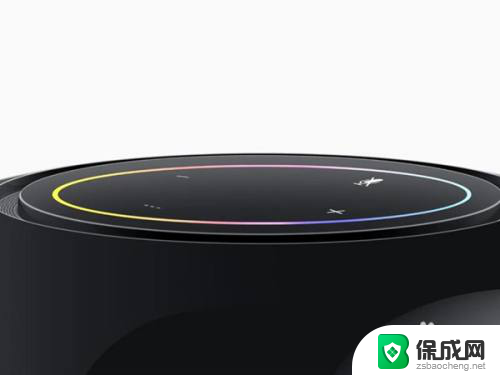蓝牙音箱怎么连电脑使用 如何设置电脑与蓝牙音箱的蓝牙连接
更新时间:2023-10-27 09:53:34作者:yang
蓝牙音箱怎么连电脑使用,如今蓝牙音箱已经成为人们生活中不可或缺的音频设备之一,与此同时许多人也希望将蓝牙音箱与电脑进行连接,以便在享受音乐的同时,获得更好的音质和音量。蓝牙音箱如何连电脑使用呢?如何设置电脑与蓝牙音箱的蓝牙连接呢?本文将为您详细介绍蓝牙音箱与电脑的连接方法和设置步骤,让您轻松享受高品质的音乐体验。
操作方法:
1.第一步,打开蓝牙音箱开关。

2.第二步,打开电脑控制面板。点击"设备".
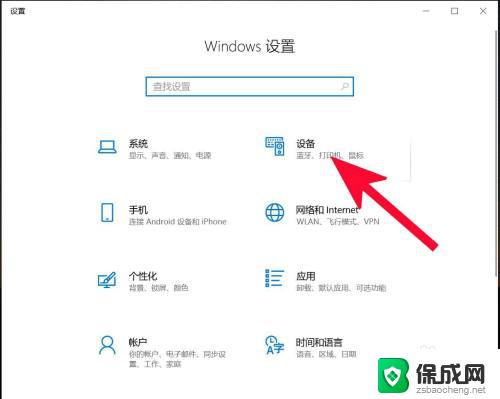
3.第三步,打开蓝牙。
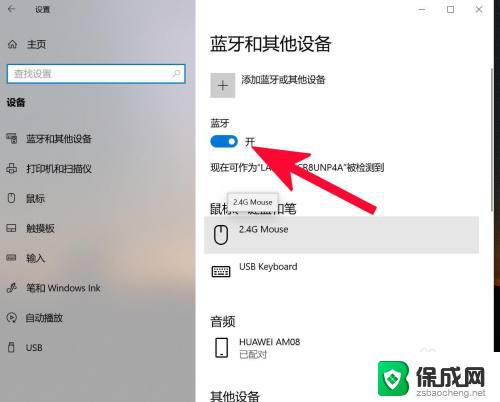
4.第四步,点击添加蓝牙或其他设备。
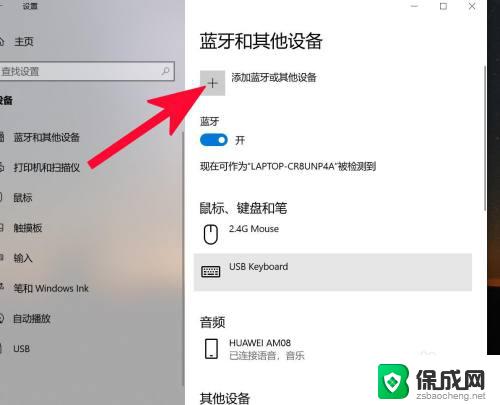
5.第五步,点击蓝牙。
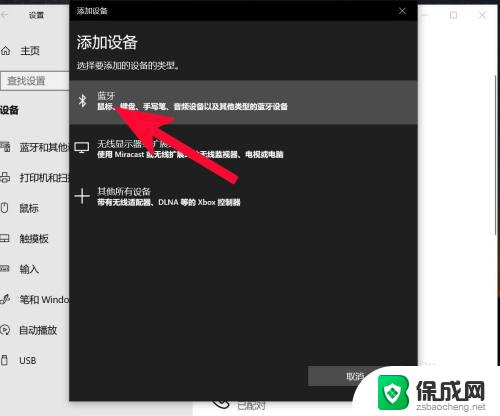
6.第六步,点击添加设备中搜索到的蓝牙名称。
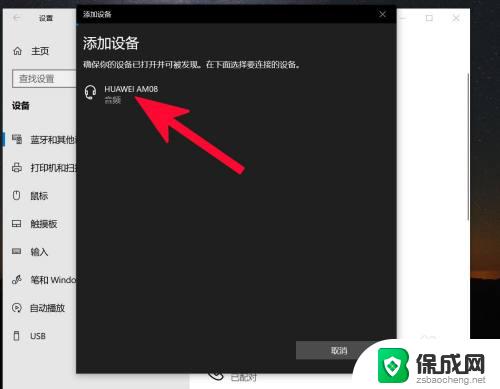
7.第七步,连接完成。
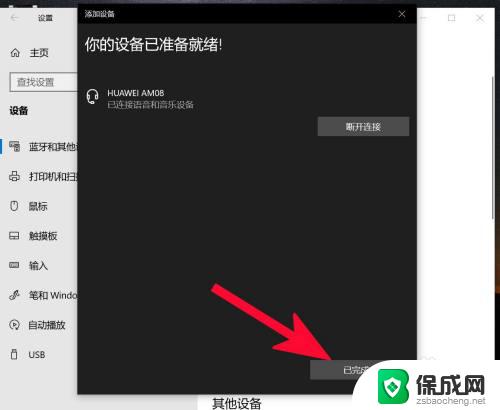
以上就是蓝牙音箱如何与电脑连接的全部内容,若您遇到相同问题,可参考本文中介绍的步骤来进行修复,希望本文能对您有所帮助。